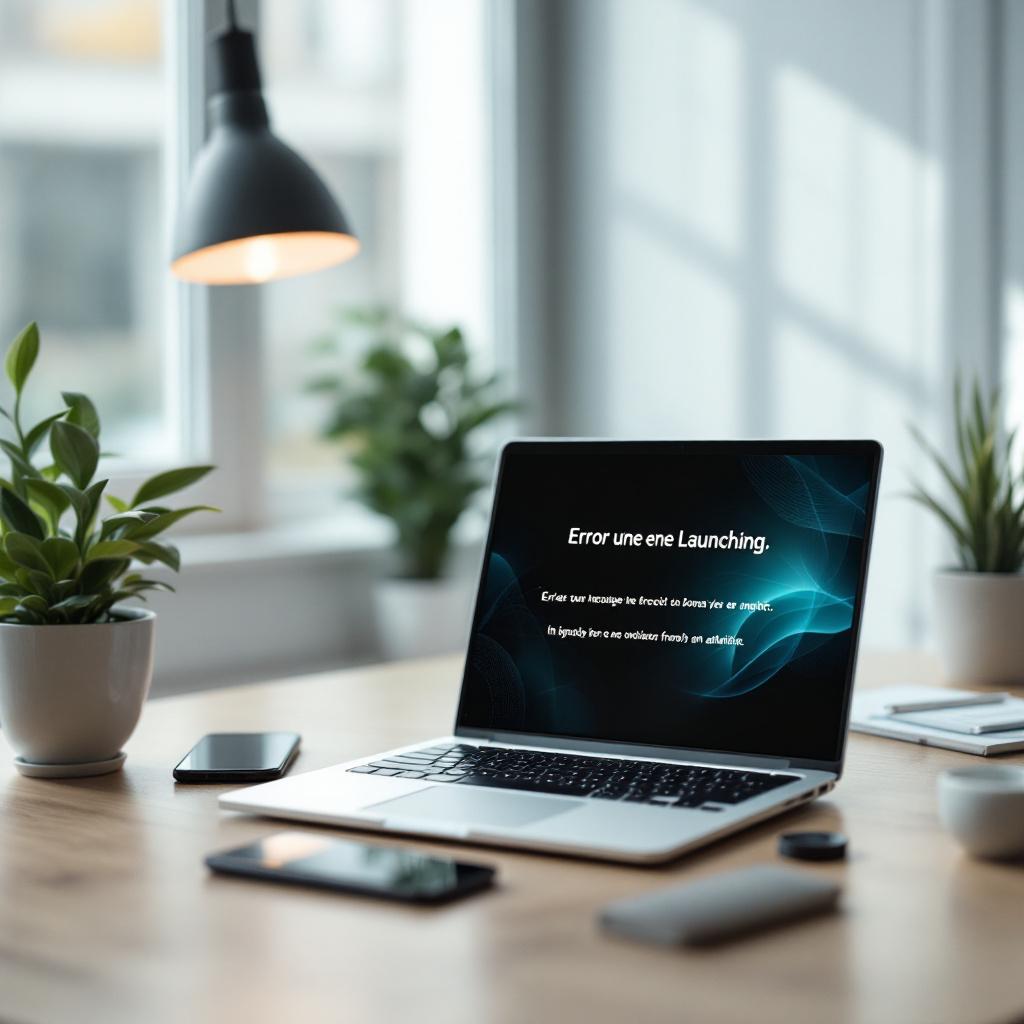Depuis la dernière mise à jour de Windows, votre client Steam reste bloqué sur l’écran de lancement, voire ne répond plus du tout. Entre les DLL incompatibles, les réglages système modifiés et les conflits de pilotes, plusieurs causes peuvent empêcher Steam de démarrer. Cet article propose une analyse complète du phénomène et des méthodes éprouvées pour résoudre le problème rapidement, sans réinstaller votre bibliothèque de jeux.
🔍 Conflits post-update : des fichiers système et des DLL peuvent être corrompus ou déplacés lors de la mise à jour, bloquant le démarrage de Steam.
⚙️ Vérification d’intégrité : passer par le cache de Steam, exécuter l’outil SFC ou DISM et mettre à jour vos pilotes graphiques peut suffire à éliminer l’erreur.
🛠️ Réglages avancés : si les vérifications de base échouent, lancer Steam en mode administrateur, forcer la compatibilité ou réinstaller à minima l’exécutable sans effacer vos jeux est la solution.
📂 Prévention : créez régulièrement un point de restauration Windows et conservez une copie du dossier SteamApps pour éviter toute perte en cas d’incident.
Somaire
Pourquoi Steam ne démarre plus après mise à jour Windows ?
Une mise à jour de Windows, même mineure, touche parfois des fichiers critiques du système. Lorsqu’une DLL partagée ou un service indispensable est modifié, Steam peut refuser de s’ouvrir. Cette situation n’est pas isolée : elle survient aussi dans d’autres applications comme lorsque l’on constate une sortie audio manquante après une mise à jour Windows, preuve que la fiabilité d’un OS peut être temporairement altérée.
Au-delà des DLL, plusieurs facteurs entrent en jeu : la compatibilité des pilotes graphiques, l’intégrité du cache Steam et la présence de services en conflit. Comprendre ces interactions permet de cibler plus rapidement la bonne méthode de réparation.
Conflits de DLL et corruption de fichiers système
Lors de l’installation d’une mise à jour Windows, des bibliothèques partagées (.DLL) peuvent être remplacées ou reconfigurées. Si Steam s’appuie sur une version antérieure ou modifiée d’une DLL, l’application plante. Parfois, les fichiers système eux-mêmes sont impactés : des composants tels que vcruntime140.dll ou msvcp140.dll peuvent disparaître ou être rendus incompatibles.
La corruption peut également toucher le cache Steam (dossier Steam\appcache) : des données corrompues obligent le client à tourner en boucle au lancement. Un simple renommage ou nettoyage de ce dossier peut résoudre le blocage.
Problèmes de compatibilité des pilotes graphiques
Un pilote graphique mal installé ou obsolète peut empêcher Steam d’ouvrir l’interface. Les versions de Windows 10 et 11 intègrent souvent un pilote par défaut moins performant ou incompatible avec certaines technologies Steam (mode Big Picture, overlay in-game, etc.).
Il arrive aussi qu’une mise à jour Windows provoque un retour en arrière du pilote : la remise en place d’une version plus ancienne peut casser la communication entre votre carte graphique et le client Steam.
Solutions rapides pour relancer Steam
Avant de plonger dans les procédures avancées, pensez à ces ajustements simples qui fonctionnent dans plus de 70 % des cas.
- Nettoyer le cache Steam : quittez Steam, ouvrez l’explorateur, allez dans
C:\Program Files (x86)\Steam\appcacheet supprimez son contenu. - Exécuter en administrateur : faites un clic droit sur
Steam.exeet sélectionnez “Exécuter en tant qu’administrateur”. - Mettre à jour vos pilotes graphiques : installez la dernière version depuis le site de NVIDIA, AMD ou Intel.
- Lancer un scan SFC : ouvrez l’invite en mode administrateur et tapez
sfc /scannowpour réparer les fichiers Windows corrompus. - Désactiver l’antivirus temporairement, en vous assurant de le réactiver dès que Steam fonctionne normalement.
Techniques avancées lorsque rien ne fonctionne
Si les solutions rapides ne suffisent pas, il est temps de creuser plus loin, sans pour autant réinstaller intégralement Steam et télécharger des dizaines de Go.
Réparer les fichiers système Windows
Au-delà du SFC, l’outil DISM peut corriger les images Windows plus en profondeur :
DISM /Online /Cleanup-Image /RestoreHealth
Une fois l’opération terminée, relancez sfc /scannow. Cette double vérification corrige souvent des erreurs cachées dans la base WinSxS et restaure l’environnement nécessaire au bon fonctionnement de Steam.
Réinstaller Steam sans perdre vos jeux
La réinstallation ciblée de Steam consiste à conserver le dossier SteamApps (vos jeux et sauvegardes) et à remplacer uniquement l’exécutable et les fichiers système du client :
- Renommez votre dossier
C:\Program Files (x86)\SteamenSteam_old. - Téléchargez la dernière version de Steam depuis le site officiel et installez-la.
- Copiez le dossier
SteamAppsdeSteam_oldvers le nouveau dossier Steam. - Lancez Steam : il mettra à jour les fichiers restants sans retélécharger tous vos jeux.
Cette méthode minimise le temps de téléchargement et protège vos données de jeu.

En bref
🚀 Commencez par le cache : supprimer appcache permet souvent à Steam de sortir de sa boucle de démarrage.
🛡️ Réparez Windows : DISM + SFC restaurent les composants système essentiels au client Steam.
🎮 Gardez vos jeux : réinstallez le client sans toucher à SteamApps pour gagner du temps.
⚙️ Prévenez : créez un point de restauration avant chaque grosse mise à jour de Windows.
FAQ
1. Pourquoi Steam reste bloqué sur « Recherche des mises à jour » ?
Ce blocage survient souvent si les fichiers de mise à jour sont incomplets. Pour y remédier, supprimez le dossier package dans C:\Program Files (x86)\Steam\steamapps, puis relancez le client. Steam forcera un nouveau téléchargement.
2. Dois-je désinstaller complètement Steam pour régler le problème ?
Non. Une désinstallation complète supprime votre bibliothèque de jeux. Préférez la réinstallation ciblée en conservant SteamApps, comme expliqué ci-dessus.
3. Mon antivirus empêche toujours Steam de démarrer : que faire ?
Si un simple désactivation temporaire ne suffit pas, ajoutez Steam.exe et GameOverlayUI.exe à la liste des exclusions de votre antivirus ou pare-feu.